如何在Matplotlib中更改坐标轴字体大小
参考:how to change axis font size in matplotlib
Matplotlib是一个用于绘制数据可视化的强大工具。在绘制图表时,我们常常需要调整坐标轴的字体大小,以便让图表更加清晰易读。本文将详细介绍如何在Matplotlib中更改坐标轴的字体大小。
更改坐标轴标签字体大小
在Matplotlib中,我们可以使用set_xlabel()和set_ylabel()方法来设置坐标轴的标签字体大小。下面是一个示例代码:
import matplotlib.pyplot as plt
plt.plot([1, 2, 3, 4], [1, 4, 9, 16])
plt.xlabel('X轴标签', fontsize=12)
plt.ylabel('Y轴标签', fontsize=12)
plt.show()
Output:
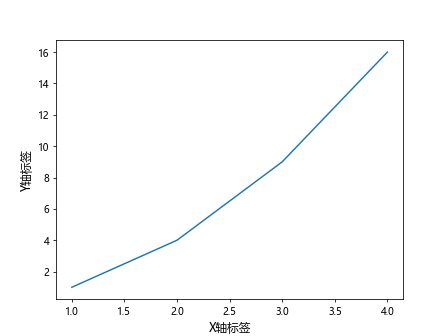
在上面的示例中,我们通过fontsize参数来设置坐标轴标签的字体大小为12。
更改坐标轴刻度字体大小
除了坐标轴的标签,我们还可以设置坐标轴刻度的字体大小。在Matplotlib中,我们可以通过tick_params()方法来设置坐标轴刻度的字体大小。下面是一个示例代码:
import matplotlib.pyplot as plt
plt.plot([1, 2, 3, 4], [1, 4, 9, 16])
plt.tick_params(axis='both', labelsize=10)
plt.show()
Output:
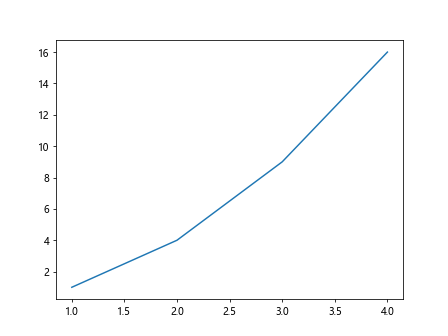
在上面的示例中,我们通过labelsize参数来设置坐标轴刻度的字体大小为10。
单独更改坐标轴刻度标签的字体大小
有时候,我们需要单独更改坐标轴刻度标签的字体大小。在Matplotlib中,我们可以通过set_xticklabels()和set_yticklabels()方法来实现。下面是一个示例代码:
import matplotlib.pyplot as plt
plt.plot([1, 2, 3, 4], [1, 4, 9, 16])
plt.xticks(fontsize=8)
plt.yticks(fontsize=8)
plt.show()
Output:
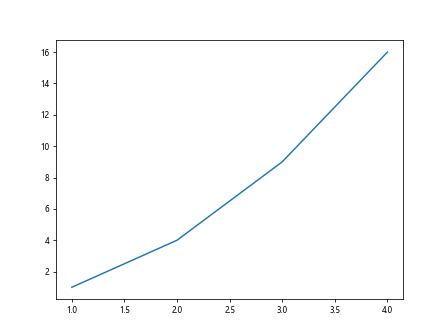
在上面的示例中,我们通过fontsize参数来设置坐标轴刻度标签的字体大小为8。
更改坐标轴标题字体大小
在Matplotlib中,我们可以使用set_title()方法来设置坐标轴的标题字体大小。下面是一个示例代码:
import matplotlib.pyplot as plt
plt.plot([1, 2, 3, 4], [1, 4, 9, 16])
plt.title('标题', fontsize=14)
plt.show()
Output:
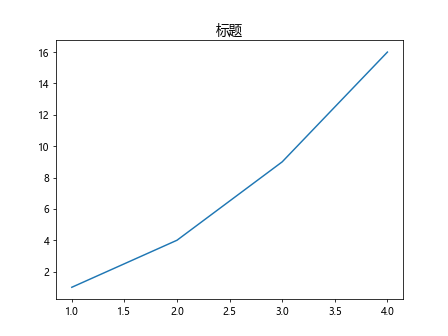
在上面的示例中,我们通过fontsize参数来设置坐标轴标题的字体大小为14。
同时更改所有字体大小
有时候,我们需要一次性更改所有字体大小,包括坐标轴标签、坐标轴刻度标签和坐标轴标题。在Matplotlib中,我们可以通过rcParams来设置全局字体大小。下面是一个示例代码:
import matplotlib.pyplot as plt
import matplotlib
matplotlib.rcParams.update({'font.size': 16})
plt.plot([1, 2, 3, 4], [1, 4, 9, 16])
plt.xlabel('X轴标签')
plt.ylabel('Y轴标签')
plt.title('标题')
plt.show()
Output:
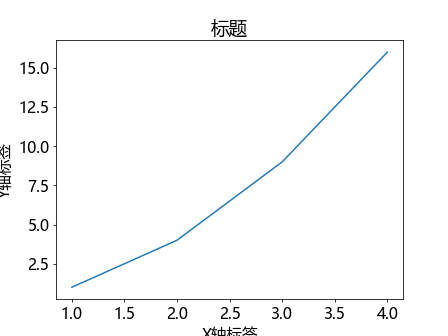
在上面的示例中,我们通过font.size参数来设置全局字体大小为16。
指定不同坐标轴的字体大小
有时候,我们需要为不同的坐标轴指定不同的字体大小。在Matplotlib中,我们可以分别为x轴和y轴设置不同的字体大小。下面是一个示例代码:
import matplotlib.pyplot as plt
fig, ax = plt.subplots()
ax.plot([1, 2, 3, 4], [1, 4, 9, 16])
ax.set_xlabel('X轴标签', fontsize=12)
ax.set_ylabel('Y轴标签', fontsize=10)
plt.show()
Output:
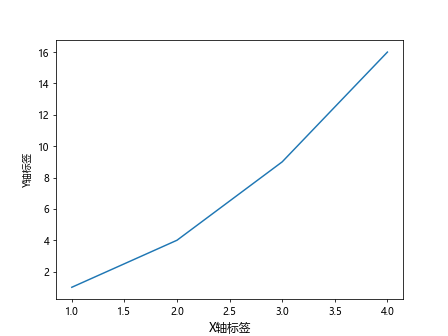
在上面的示例中,我们为x轴的标签设置字体大小为12,为y轴的标签设置字体大小为10。
嵌套更改字体大小
有时候,我们需要在嵌套的情况下更改字体大小,比如在子图中设置字体大小。在Matplotlib中,我们可以使用tick_params()方法来设置子图中坐标轴刻度的字体大小。下面是一个示例代码:
import matplotlib.pyplot as plt
fig, (ax1, ax2) = plt.subplots(2)
ax1.plot([1, 2, 3, 4], [1, 4, 9, 16])
ax2.plot([1, 2, 3, 4], [1, 4, 9, 16])
ax2.tick_params(axis='both', labelsize=8)
plt.show()
Output:
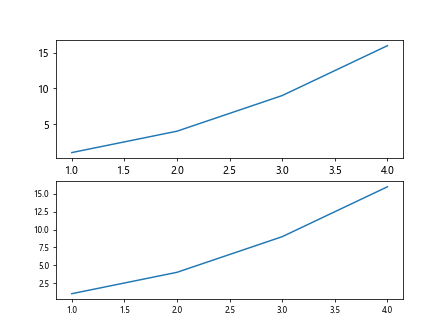
在上面的示例中,我们为子图2中的坐标轴刻度设置字体大小为8。
设置字体样式
除了设置字体大小外,我们还可以设置字体样式。在Matplotlib中,我们可以通过fontdict参数来设置字体样式。下面是一个示例代码:
import matplotlib.pyplot as plt
font = {'family': 'serif',
'color': 'darkred',
'weight': 'normal',
'size': 16}
plt.plot([1, 2, 3, 4], [1, 4, 9, 16])
plt.title('标题', fontdict=font)
plt.show()
在上面的示例中,我们通过fontdict参数设置了字体样式,包括字体家族为serif、颜色为darkred、重量为normal和大小为16。
使用LaTeX格式设置字体
Matplotlib还支持使用LaTeX格式设置字体。在Matplotlib中,我们可以通过rc参数来启用LaTeX格式,并通过usetex参数来设置使用LaTeX格式。下面是一个示例代码:
import matplotlib.pyplot as plt
import matplotlib
matplotlib.rcParams['text.usetex'] = True
plt.plot([1, 2, 3, 4], [1, 4, 9, 16])
plt.xlabel(r'\textbf{X轴标签}', fontsize=12)
plt.show()
在上面的示例中,我们通过使用LaTeX格式设置X轴标签的字体为粗体。
通过以上示例代码的介绍,相信读者已经了解了在Matplotlib中如何更改坐标轴的字体大小。在实际应用中,根据需求灵活设置字体大小,可以让图表更加清晰易读。Matplotlib提供了丰富的API和参数来满足不同场景下的需要,读者可以根据自己的需求进行定制化设置。
 极客笔记
极客笔记